Du vil være kreativ og redigere bildene dine uten å måtte bruke mye penger? Paint.NET kan være løsningen du leter etter. Som et kraftig og gratis bildebehandlingsprogram tilbyr det mange funksjoner som går utover bare bildebehandling. I denne veiledningen vil du lære de viktigste grunnleggende og funksjonene til Paint.NET for å kunne uttrykke kreativiteten din effektivt.
Viktigste funn
- Paint.NET er en gratis bildebehandlingsprogramvare som opprinnelig ble utviklet som et alternativ til Microsoft Paint.
- Den tilbyr mange funksjoner, inkludert muligheten til å jobbe med lag, noe som ikke er tilgjengelig i mange andre programmer.
- Programvaren kan utvides med tillegg og oppdateringer som jevnlig blir utgitt.
Hva er Paint.NET?
Paint.NET ble opprinnelig utviklet i samarbeid med Washington State University og Microsoft som et gratis alternativ til Microsoft Paint. Programvaren har nå gjennomgått en betydelig utvikling og har mye flere funksjoner enn den enkle Paint-programvaren fra Microsoft. Dette inkluderer komplekse bildebehandlingsverktøy som lar deg oppnå mer profesjonelle resultater.

Med Paint.NET kan du ikke bare redigere bildene dine enkelt, men også legge til effekter, jobbe med lag og dra nytte av mange nyttige verktøy som hjelper deg med å designe visuelle prosjekter. En stor fordel med Paint.NET er at det er åpen kildekode, noe som betyr at programvaren kontinuerlig blir vedlikeholdt og forbedret av et fellesskap.

Funksjonene i oversikt
Paint.NET tilbyr et mangfold av funksjoner som vil hjelpe deg med å redigere bildene dine. Brukergrensesnittet er intuitivt og oversiktlig utformet, slik at du raskt kan holde oversikt. Sentrale funksjoner inkluderer:
1. Verktøykasse og redigeringsalternativer
På venstre side av brukergrensesnittet vil du finne verktøykassen. Her har du tilgang til ulike verktøy som pensel, utvalgsverktøy og mer. Øverst på skjermen finner du også alternativer for å redigere, klippe eller endre bilder.
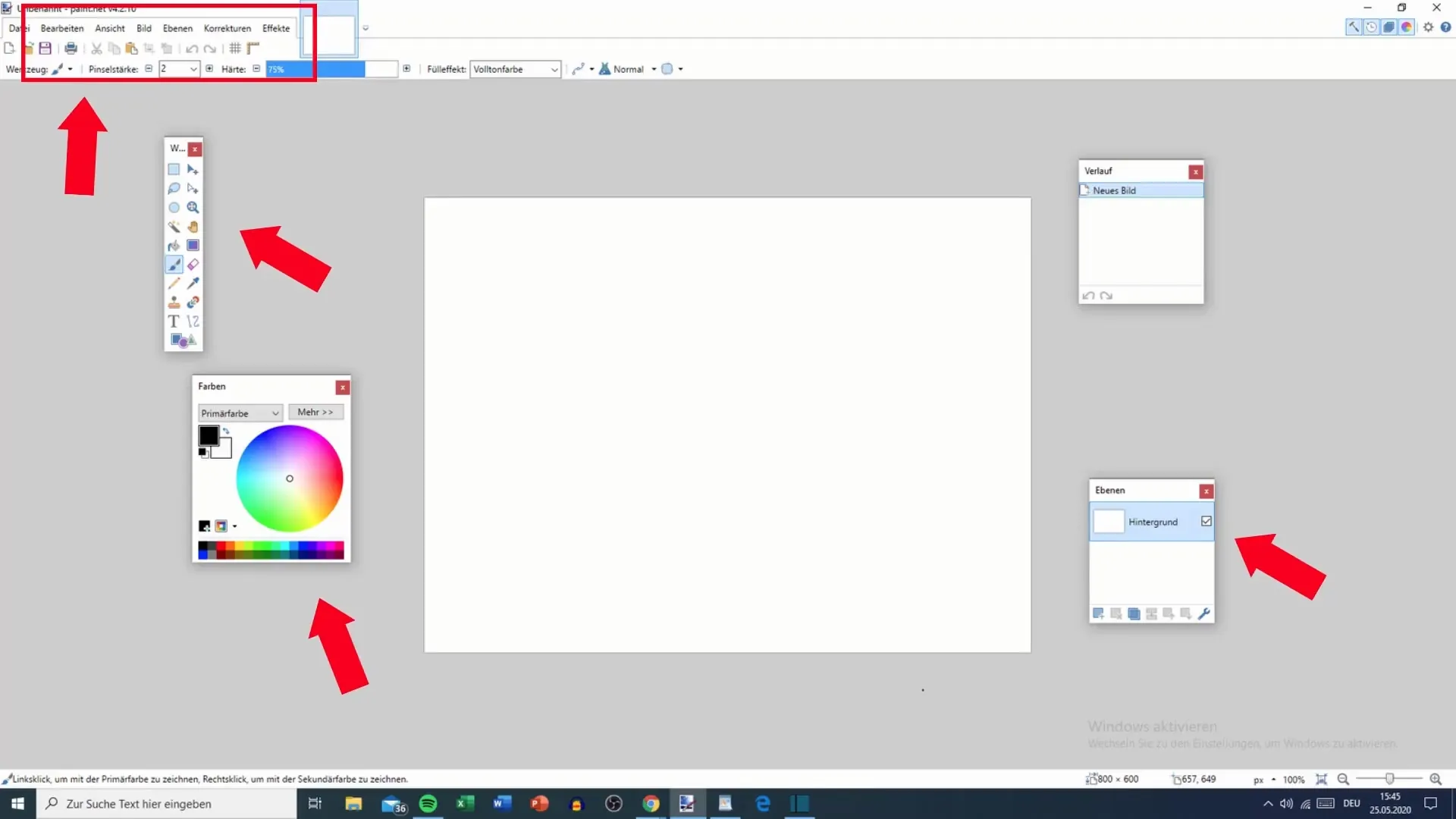
2. Jobbe med lag
En av de mest fremtredende funksjonene til Paint.NET er muligheten til å jobbe med lag. Du kan legge så mange bilder og tekster oppå hverandre som du vil, og dermed lage komplekse bildekomposisjoner. Denne funksjonen er spesielt nyttig for å kunne redigere ulike elementer uavhengig av hverandre.
3. Farger og fargeforløp
En imponerende funksjon er valget av primærfarger og sekundærfarger, samt muligheten til å lage fargeforløp. Dette gir deg et bredt spekter av fargevalg for å sikre at designene dine blir så levende og tiltalende som mulig.
4. Diverse effekter
Paint.NET tilbyr også et bredt spekter av effekter og filtre som du kan legge til bildene dine. Disse effektene kan variere fra enkle fargeendringer til komplekse forvrengninger. I tillegg kan du bruke tillegg for å øke funksjonaliteten ytterligere.
Arbeide med Paint.NET
Med en solid forståelse av funksjonene kan du nå begynne å jobbe. Her er noen trinn som vil hjelpe deg med å arbeide effektivt med Paint.NET:
Trinn 1: Installere Paint.NET
Først må du laste ned og installere programvaren. Besøk Paint.NETs offisielle nettside og last ned den nyeste versjonen. Etter nedlastingen, følg installasjonsinstruksjonene. Dette er det første trinnet for å starte bilderedigeringsreisen din.
Trinn 2: Bli kjent med brukergrensesnittet og layouten
Etter installasjonen, åpne Paint.NET. Ta deg tid til å utforske brukergrensesnittet. Se på verktøykassen og finn de ulike menyene. Her kan du få et første inntrykk av alt som er mulig.
Trinn 3: Redigere et enkelt bilde
Åpne et bilde i Paint.NET for å se hvordan grensesnittet fungerer med en dokument. Bruk grunnleggende verktøy som pensel eller viskelær for å gjøre enkle endringer. Du vil raskt oppdage hvor enkel programvaren er å bruke.
Trinn 4: Eksperimenter med lag
Opprett et nytt lag og se hvordan redigeringene dine påvirker det. Du kan bruke ulike effekter på dette laget uten å påvirke det originale bildet. Lek rundt med gjennomsiktighetsinnstillinger og lagrekkefølger for å få en følelse av denne funksjonen.
Trinn 5: Legg til farger og effekter
Bruk fargepaletten til å lage interessante og levende design. Eksperimenter med ulike fremhevede farger og effekter for å finne ut hvilken stil du foretrekker. Du kan også bruke effektbiblioteket for å gi bildet ditt den siste touchen.
Oppsummering
I denne veiledningen har du lært hva Paint.NET er og hvilke grunnleggende funksjoner du kan bruke for å realisere dine kreative ideer. Du vet nå hvordan du installerer programvaren, blir kjent med grensesnittet og utfører førstegangsredigeringer på bildene dine. Med ferdighetene du har tilegnet deg her, har du de nødvendige verktøyene til å bli aktiv innen bildebehandlingens verden.
Ofte stilte spørsmål
Hva er Paint.NET?Paint.NET er en gratis bildebehandlingsprogramvare som opprinnelig ble utviklet som et alternativ til Microsoft Paint.
Kan jeg bruke lag i Paint.NET?Ja, Paint.NET tillater arbeid med et ubegrenset antall lag, slik at du kan lage komplekse design.
Er det tilgjengelige plugins for Paint.NET?Ja, det finnes mange gratis tillegg du kan bruke for å utvide funksjonaliteten til Paint.NET.
Hvor kan jeg laste ned Paint.NET?Du finner den nyeste versjonen av Paint.NET på programmets offisielle nettside.


